Cum să oprești computerul de pe telefon

Cum să oprești computerul de pe telefon
Tasta Windows este o tastă dedicată pe care o veți găsi pe majoritatea tastaturilor vândute pentru computere desktop. Tasta comută între deschiderea/închiderea meniului Start atunci când tastatura este conectată la un sistem Windows. De asemenea, servește ca o tastă modificatoare și comenzile rapide care sunt executate cu ea deschid aplicații și instrumente Windows specifice.
Tasta sau butonul Windows nu funcționează
Tasta Windows este folosită pentru a executa o mulțime de comenzi rapide de la tastatură utilizate în mod obișnuit, de exemplu Win+L vă va bloca sistemul, Win+R va deschide caseta de rulare și Win+I va deschide aplicația Setări. Toate acestea sunt posibile fără a utiliza tasta Windows, dar comenzile rapide de la tastatură fac mult mai ușoară navigarea în sistemul de operare.
Dacă tasta Windows nu funcționează pe sistemul dvs., încercați mai întâi următoarele;
Dacă tasta Windows nu funcționează, încercați soluțiile de mai jos.
1. Ștergeți cheia de registry
Este posibil să existe o cheie de registry care cauzează probleme cu cheia Windows. Ștergerea acesteia ar trebui să facă ca cheia Windows să funcționeze din nou.
regeditîn bara de locație și atingeți Enter.HKEY_LOCAL_MACHINE\SYSTEM\CurrentControlSet\Control\Keyboard Layout2. Rulați comanda PowerShell
Încercați să înregistrați aplicațiile pe sistemul dvs. Puteți face acest lucru cu o comandă PowerShell.
Get-AppXPackage -AllUsers | Foreach {Add-AppxPackage -DisableDevelopmentMode -Register "$($_.InstallLocation) AppXManifest.xml"}3. Dezactivați Win Lock
Unele tastaturi, în mod normal cele interne care se găsesc pe laptopuri, au o funcționalitate Win Lock. Aceasta dezactivează tasta Windows și este menită să împiedice interferența acesteia în timp ce joci.
Căutați o tastă pe tastatură cu o pictogramă de lacăt și W sau Win scris pe ea. Apăsați-l pentru a debloca tasta Windows. Dacă acest lucru nu funcționează, verificați cum să dezactivați Win lock pentru modelul dvs. de tastatură.
4. Rulați scanarea SFC
Fișierele de sistem corupte pot cauza probleme cu introducerea de la tastatură. Utilizați instrumentul de scanare SFC pentru a căuta și a repara problemele cu sistemul.
sfc /scannow .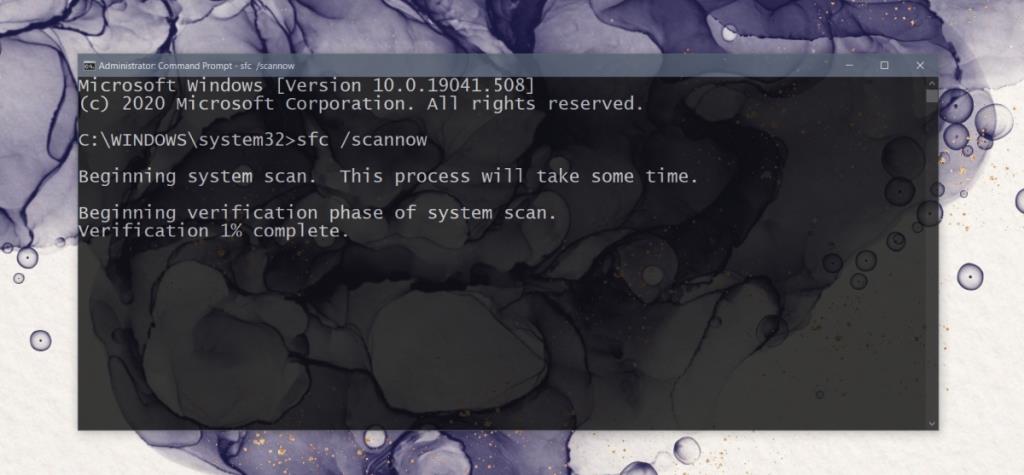
5. Rulați instrumentul DISM
Instrumentul de scanare SFC poate rezolva o mulțime de probleme cu Windows 10, dar nu toate. Dacă cheia Windows tot nu funcționează, utilizați instrumentul DISM pentru a remedia problemele cu sistemul de operare.
DISM /online /cleanup-image /scanhealthDISM /online /cleanup-image /restorehealth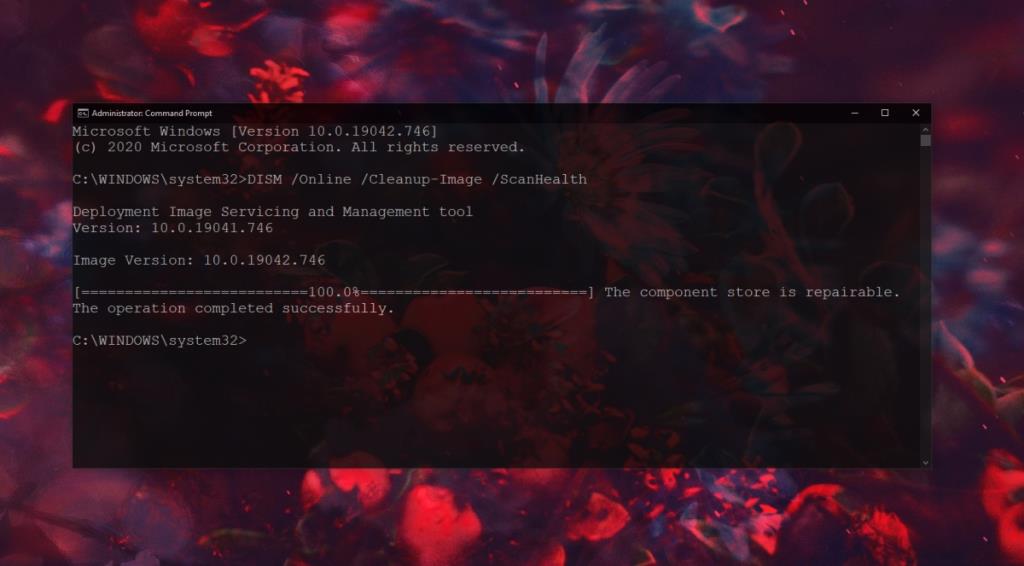
6. Dezactivează modul Joc
Modul de joc pe Windows 10 nu a fost un succes. Într-o zi bună, nu face mare lucru, dar într-o zi proastă poate interfera cu jocurile și cu multe alte lucruri.
7. Rulați o scanare a sistemului
Verificați sistemul dvs. pentru malware. Vă recomandăm să îl scanați cu Windows Defender și cu versiunea gratuită de MalwareBytes.
Pentru a rula o scanare cu Windows Defender ;
8. Creați un nou cont de utilizator
Dacă toate celelalte nu reușesc, creați un nou cont de utilizator. Vă va oferi un mediu de operare proaspăt în care totul va funcționa.
Concluzie
Tasta Windows nu este cu adevărat necesară pentru a tasta, dar este esențială dacă preferați să utilizați tastatura în loc de mouse. Îl puteți folosi pentru a naviga în sistemul de operare mult mai ușor. Dacă cheia nu funcționează, soluțiile de mai sus ar trebui să facă truc.
Cum să oprești computerul de pe telefon
Practic, Windows Update funcționează împreună cu registry-ul și diferite fișiere DLL, OCX și AX. În cazul în care aceste fișiere se corupesc, majoritatea funcțiilor
Noile suite de protecție a sistemului au apărut ca ciupercile în ultima vreme, toate aducând încă o soluție antivirus/detectare a spamului și, dacă ai noroc...
Află cum să activezi Bluetooth pe Windows 10/11. Bluetooth trebuie să fie activat pentru ca dispozitivele tale Bluetooth să funcționeze corect. Nu-ți face griji, este simplu!
Anterior, am analizat NitroPDF, un cititor PDF excelent care permite utilizatorului să convertească documente în fișiere PDF cu opțiuni precum îmbinarea și divizarea PDF-urilor.
Ați primit vreodată un document sau un fișier text care conține caractere inutile redundante? Textul conține multe asteriscuri, cratime, spații goale etc.?
Atât de mulți oameni m-au întrebat despre mica pictogramă dreptunghiulară Google de lângă Windows 7 Start Orb din bara mea de activități, încât în sfârșit am decis să public asta.
uTorrent este de departe cel mai popular client desktop pentru descărcarea torrentelor. Chiar dacă funcționează perfect pentru mine în Windows 7, unii oameni au probleme...
Toată lumea trebuie să ia pauze frecvente în timp ce lucrează la calculator; dacă nu ia pauze, există șanse mari să-ți iasă ochii de sus (bine, nu să-ți iasă ochii de sus).
Este posibil să existe mai multe aplicații cu care, ca utilizator obișnuit, ești foarte obișnuit. Majoritatea instrumentelor gratuite utilizate în mod obișnuit necesită o instalare dificilă,







